infostory
티스토리 뷰
아이핀 아이디 비밀번호 찾기
아이핀은 한때 포스트 주민번호 라며 온라인으로 개인정보 유칠이 심할때 주민등록번호 같은 개인정보유출을 막기위해서 만든 대체수단입니다. 요즘은 공인인증서나 핸드폰번호로 본인확인을 많이 하지만, 아직 아이핀으로 본인확인을 해야하는 사이트가 많이 남아있죠.
그런데, 이게 사용한지 오래 되다보니 비번은 커녕 아이디까지 까먹는 경우가 많아서 로그인 할때마다 헷갈릴때가 있습니다. 그래서 오늘은 아이핀 아이디찾기에 대해서 자세히 설명 드리겠습니다.
아이핀 아이디를 찾기 위해서는 아이핀 로그인창이 띄워져 있어야 하는데 안띄워져 있다면 아이핀아이디 찾기를 검색해서 [한국인터넷진흥원 아이핀 i-pin.kisa.or.kr] 페이지를 열어준후 들어가서 찾아야 합니다.
1. 검색창에서 [아이핀] 검색후 >> [한국인터넷진흥원 아이핀 i-pin.kisa.or.kr] 클릭!
사이트 바로가기 http://i-pin.kisa.or.kr/kor/main.jsp
2. 메인페이지에서 i-PIN 관리 및 폐지 클릭!
3. 클릭하면 작은창이 하나 뜨며 키보드 보안프로그램을 설치해야 한다고 합니다. 설치 프로그램을 설치 하고나면 다음과 같은 창이 뜹니다. 이창에서 각종 이력을 조회할수 있으며, 아이핀을 그만사용하기 위한 폐기도 할수 있습니다.
하지만, 우린 아이디를 찾아야 하기 때문에 [사용자 정보수정] 을 클릭!
4. 이제 아이핀 로그인 창이 떳네요. 조금만 더하면 아이디를 찾을수 있어요 힘내세요!
[ID/비밀번호 찾기] 클릭!
5. 비밀번호를 찾기위한 입력 순서는 다음과 같습니다.
- 문자입력(문자가 잘안보일시에 새로고침)
- 성명/주민번호 입력
- 밑의 [확인] 버튼 클릭!
6. 위의 세가지 정보를 제대로 입력했다면 다음과 같은 창이 뜹니다. 아이디를 모두 보여주지 않으며, 보고 기억날수 있도록 아이디의 몇글자만 보여줍니다. 몇글자를 보고 아이디를 기억해 내면 됩니다.
이어서 비밀번호 찾기 !!
7. 아이디가 기억 났다면 6단계의 창에서 [아이핀ID] 와 다시한번 보안 [문자입력] 을 해주고 [확인} 을 클릭!
8. 7에서 제대로된 아이디와 보안문자를 넣었다면, 본인의 이름을 넣는창이 뜹니다. 이름을 넣어주고 [비밀번호 재설정] 을 클릭!
9. 이제 핸드폰 정보를 입력해서 비밀번호를 바꿀수있는 인증번호를 받아야합니다. 휴대폰번호와 가입통신사를 입력하고 서비스약관을 전체동의 해줍니다. 그리고 [인증번호받기] 클릭!
10. 마지막입니다. 휴대폰으로 받은 인증번호를 마지막에 뜬창에 입력해 주면 다음과 같은 [신규 비밀번호] 입력창이 뜹니다. 새로운 비밀번호를 입력하고 [비밀번호 확인] 란은 똑같이 한번더 넣어주세요. 그리고 [확인] 을 누르면 끝!
이렇게 아이디 찾기와 비밀번호찾기를 10단계의 과정으로 살펴보았습니다. 글로 설명하느라 10단계지만 실제로 해보시면 클릭몇번과 약 2~3분의 시간이면 해결할수 있으니 보고 천천히 따라해 보시기 바랍니다.
감사합니다 !!